电脑游戏中怎么切换输入法
电脑游戏在现代社会中已经成为了一种受欢迎的娱乐方式,有些玩家在使用Win10系统玩游戏时可能会遇到输入法闪现的问题,这给他们的游戏体验带来了一定的困扰,在电脑游戏中如何切换输入法以及如何解决Win10玩游戏时输入法闪现问题成为了他们关注的焦点。在本文中我们将探讨这些问题,并提供一些解决方案,以便玩家在享受游戏乐趣的同时,能够更好地应对输入法的相关困扰。
具体步骤:
1.右击“开始”按钮找到“控制面板”;(往下有另一个打开”控制面板“的方法)
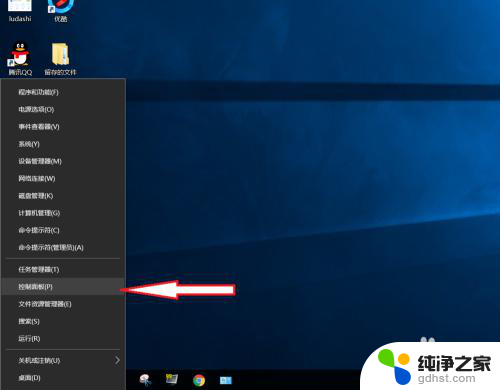
2.在控制面板打开“时钟、语言和区域”设置界面
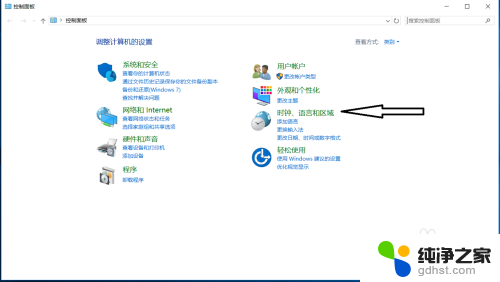
3.在“语言”设置里点击“添加语言” ,“更改语言首选项中”单击“添加语言”
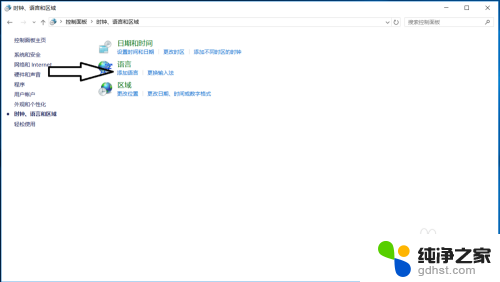
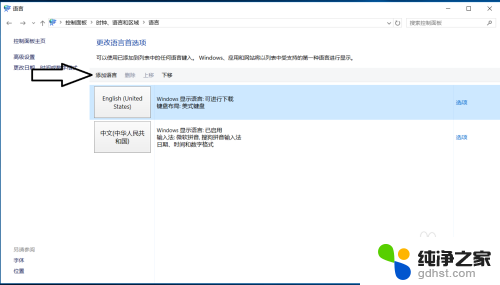
4.在添加语言设置下拉菜单里选择“英语”,并点击“打开”按钮
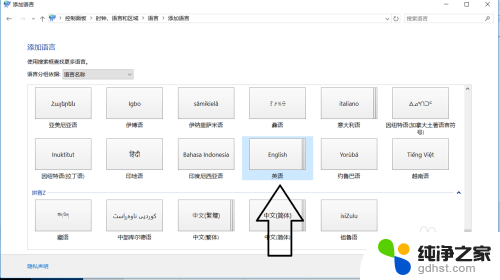
5.设置页面里选择“英语(美国)” ,并点击“添加”按钮;
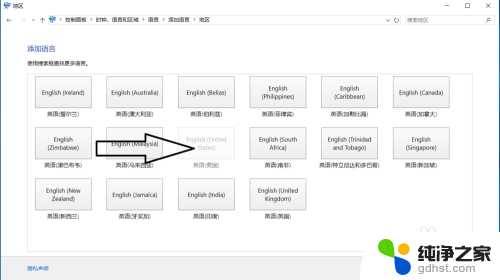
6.在“语言”设置页面选择“中文”,点击“下移”(这会让系统默认输入法变成英文。和win7系统默认的一样);让英语项在最上面。
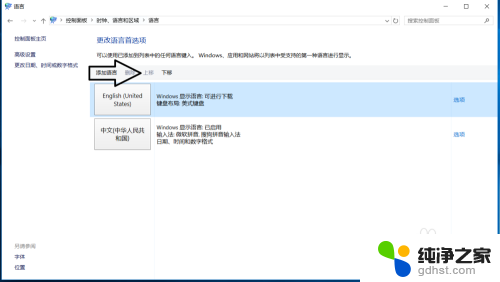
7.
如果进入游戏出现打字时,同时按“Alt+Shift”。就不会影响游戏了,平时打字时按“Shift”切换中英文。
8.2018年5月最新win10版本号1803调整方法,开始菜单右键。之后点击“系统”
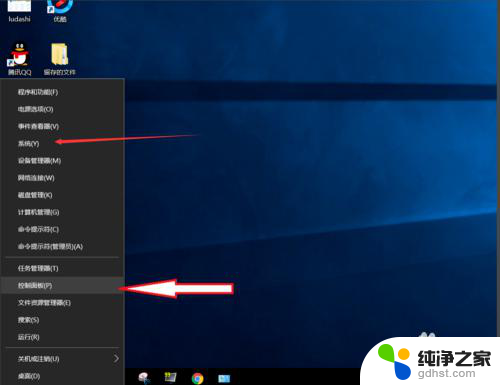
9.点击“主页”
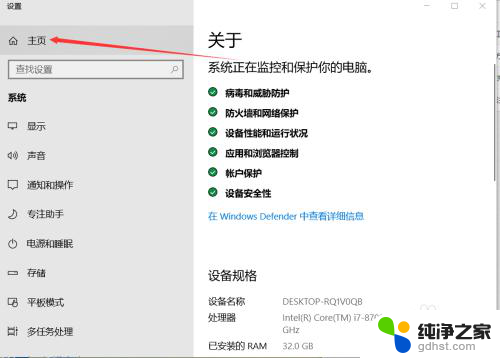
10.点击“时间和语言”
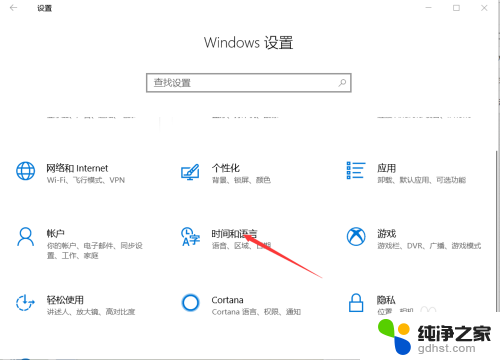
11.添加语言为“英语(美国)”
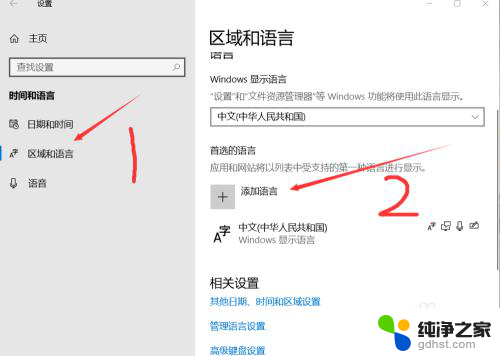
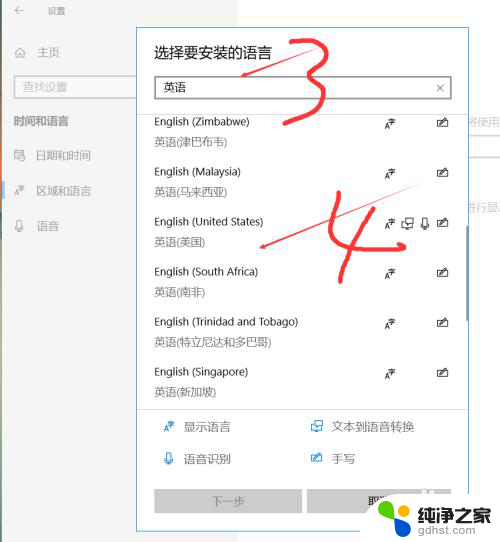
12.安装语言功能这三项都不要勾选,特别是第一项选中过后电脑语言就会变成英文。这样设置后就和以前的win7一样,关闭输入法后进游戏不影响了。
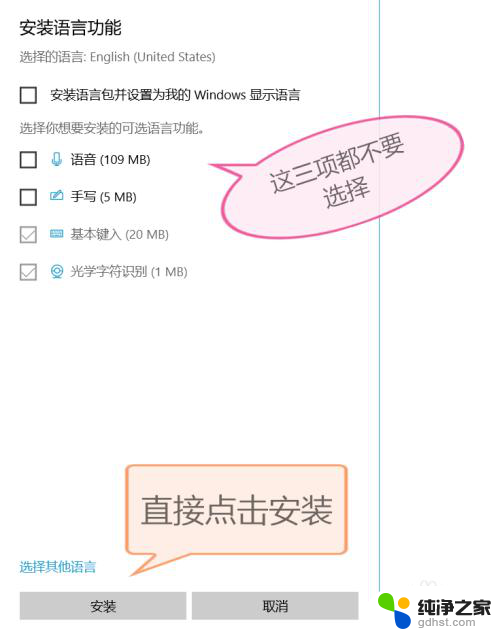
以上就是电脑游戏中如何切换输入法的全部内容,如果你遇到了这种问题,可以尝试按照以上方法来解决,希望这对你有所帮助。
- 上一篇: 笔记本电脑能连蓝牙键盘吗
- 下一篇: 如何把无线耳机连接到电脑
电脑游戏中怎么切换输入法相关教程
-
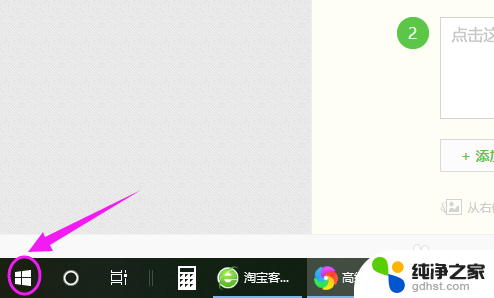 输入法怎么切换搜狗输入法
输入法怎么切换搜狗输入法2024-08-07
-
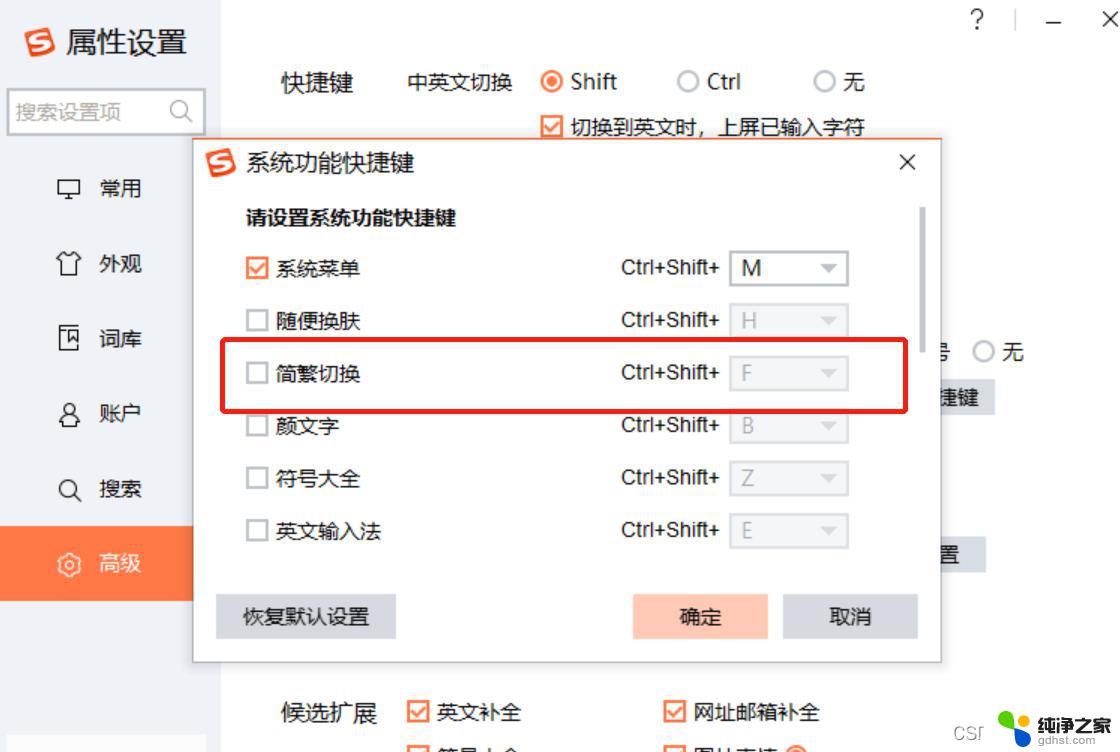 电脑输入法怎么切换繁体
电脑输入法怎么切换繁体2024-03-20
-
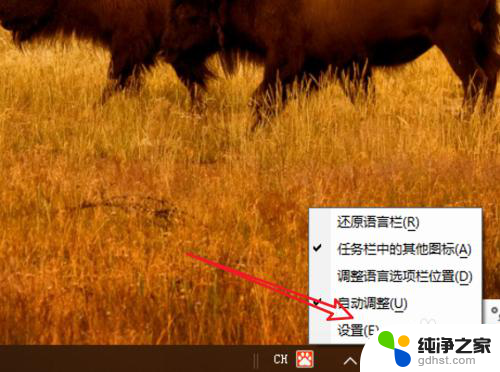 电脑输入法快速切换键
电脑输入法快速切换键2023-11-16
-
 怎么切换半角输入法
怎么切换半角输入法2024-07-05
win10系统教程推荐